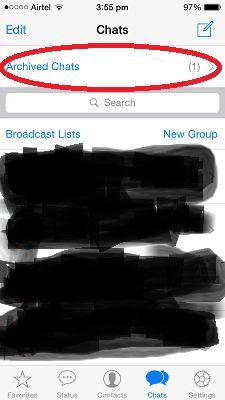2022년에 iPhone 또는 Android에서 WhatsApp 채팅을 숨기는 방법
WhatsApp에 현재 1.5억 명이 넘는 활성 사용자가 있는 가장 많이 사용되는 메시징 스마트폰 응용 프로그램입니다.
개인 정보 보호를 위해 사용자는 특정 채팅이나 대화를 숨기고 삭제하지 않기를 원할 수 있습니다.
WhatsApp에는 이제 WhatsApp에서 채팅을 숨길 수 있는 설정이 있습니다. 이 게시물은 Android, iPhone 및 Windows에서 이를 달성하는 단계를 공유합니다.
채팅을 숨긴 후 원하는 경우 숨겨진 채팅을 다시 표시할 수도 있습니다. 채팅을 다시 가져오는 방법도 공유됩니다.
그 외에도 찾고 계신다면 암호로 WhatsApp을 완전히 잠그십시오. 특정 채팅을 숨기는 대신 앱을 잠그는 공유 앱이 있습니다.
스마트폰이 Android인지 iPhone인지에 따라 설치해야 하는 앱이 다릅니다.
내용
WhatsApp에서 채팅 숨기기
숨겨진 채팅 참고 메인 채팅 화면으로 이동됩니다. 자마자 해당 그룹 또는 연락처에서 메시지가 수신됨. 당신이 할 때도 마찬가지입니다. 보관하거나 숨긴 그룹 또는 연락처에 메시지 보내기, 채팅을 만드는 것은 더 이상 숨겨지지 않습니다.
그것을 피하려면 암호로 WhatsApp 채팅을 숨기는 방법에 대해 설명하는 아래 섹션으로 건너뛰십시오.
iPhone에서 개별 채팅을 숨기는 방법(비디오)
- WhatsApp 열기
- 채팅 화면에서, 왼쪽으로 밀으시오 위한 숨기고 싶은 채팅의 연락처
- 가볍게 두드리다 아카이브
- 선택한 대화는 WhatsApp을 열 때 나타나는 기본 채팅 화면에서 제거/숨깁니다.
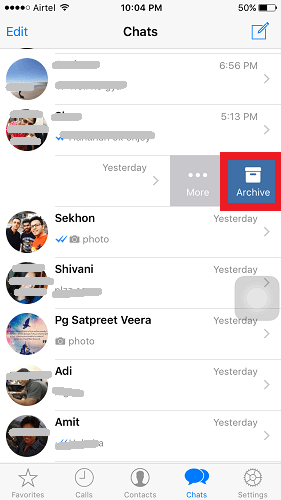
보관된 대화가 다음으로 이동됩니다. 보관 된 채팅 폴더에 있습니다.
당신은 그것을 볼 수 있습니다 위로 스와이프 모든 연락처의 채팅이 나열되는 기본 채팅 화면에서.
또한 두 가지 방법으로 채팅을 숨기고 숨기기를 해제하는 방법을 보여주는 비디오를 확인하십시오.
당신은 또한 숨길 수 있습니다 그룹 채팅 WhatsApp의 그룹에 대해 유사한 절차를 따르면 됩니다. 숨기거나 보관한 채팅을 보려면 보관 된 채팅 숨긴 연락처 또는 그룹의 채팅을 볼 수 있습니다.
Android에서 WhatsApp 채팅을 숨기는 방법
절차는 Android와 Windows에서 거의 동일합니다. WhatsApp에서 채팅 숨기기 약간 다른 장소에 존재하는 옵션의 차이가 있습니다.
예를 들어 Android에서는 길게 눌러야 합니다. 채팅에서 얻을 연락처의 아카이브 아이폰의 경우처럼 왼쪽으로 스와이프하지 않고 옵션(빨간색으로 표시)을 선택합니다.

또한 실제 단계를 보여주는 비디오를 시청하십시오.
한 번에 여러 채팅 숨기기
한 번에 여러 채팅을 보관할 수도 있습니다.
iPhone에서
- 가볍게 두드리다 편집 모든 대화가 표시되는 화면의 왼쪽 상단에서
- 채팅 선택 숨기거나 보관하고 싶습니다.
- 채널 이전 아카이브 왼쪽 하단에.
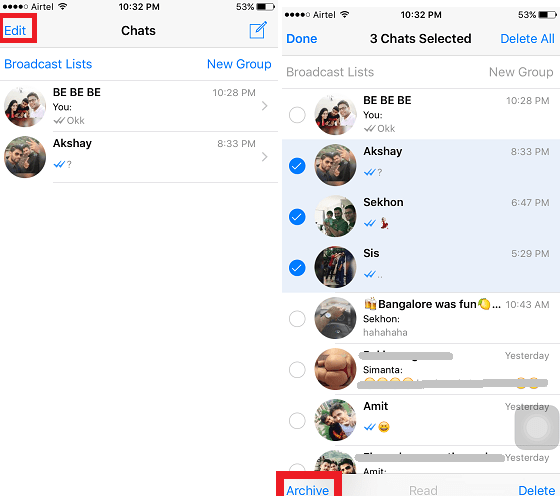
Android에서
- 긴 탭 어떤 연락처에.
- 긴 탭 숨기고 싶은 다른 연락처
- 가볍게 두드리다 아카이브 아이콘

이를 통해 한 번에 여러 채팅을 보관할 수 있습니다.
단일 작업으로 모든 WhatsApp 채팅 보관
다음의 간단한 단계에 따라 모든 채팅을 보관/숨길 수도 있습니다.
- WhatsApp에서 설정
- 채널 이전 채팅
- 채널 이전 채팅 내역
- 여기, 모든 채팅을 보관하십시오.
또한 읽기 : WhatsApp 메시지, 통화, 문자 메시지 등을 추적하는 방법
암호로 WhatsApp 채팅 숨기기(WhatsApp 잠금)
새 메시지를 받은 후 숨겨진 채팅이 표시되는 경우를 피하거나 개별 채팅을 숨기지 않고 WhatsApp 자체를 잠그려면 아래 방법을 따르세요.
Android
당신은을 사용할 수 있습니다 메신저 및 채팅 잠금 Play 스토어에서 사용할 수 있는 앱 비어 있는 에 잠금 WhatsApp.
사용법은 다음과 같습니다.
- 개봉 시, 비밀번호로 사용할 비밀번호를 설정하세요. 앱용 암호 그들을 열려면.
- 비밀번호를 설정하면 원하는 앱을 잠글 수 있는 화면이 나타납니다. 모든 앱은 기본적으로 잠금 해제되어 있습니다.
- 버튼을 다음으로 전환 On …에 대한 WhatsApp에 보여진 바와 같이.
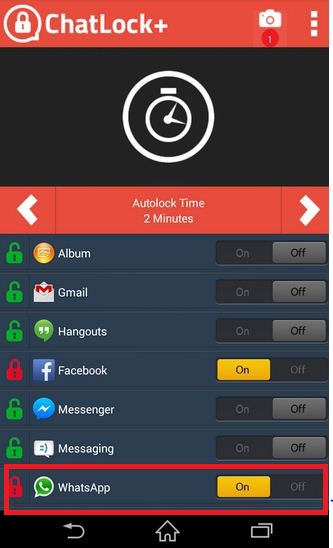
저기요! 이 작업을 수행한 후 다음에 WhatsApp을 열 때 그것은 암호를 요구할 것입니다.
아이폰
특별한 앱을 사용하고 WhatsApp에서 Touch ID를 설정하는 방법으로 할 수 있습니다.
앱으로
즉, 항상 해결 방법을 사용할 수 있습니다. 예를 들어 다음을 사용할 수 있습니다. 전에, WhatsApp 메시지의 비밀번호 앱. WhatsApp 메시지, 사진 및 비디오의 복사본을 만든 다음 암호로 잠급니다. 이 앱은 App Store에서 $0.99에 구입할 수 있습니다.
Touch ID 사용
이 비디오를 보고 그렇게 하는 방법을 확인하십시오.
또한 읽기 : WhatsApp에서 전체 크기 프로필 사진을 설정하는 인상적인 방법
WhatsApp 채팅 숨기기를 해제하는 방법
어느 시점에서 일부 채팅의 숨김을 해제하고 싶을 수 있습니다. 방법은 다음과 같습니다.
iPhone에서
- 위로 스 와이프 모든 채팅이 나열되는 기본 채팅 화면에서
- 이 보관된 채팅. 여기에 보관/숨겨진 채팅이 나열됩니다.
- 왼쪽으로 밀으시오 기본 채팅 화면에 다시 표시하려는 연락처의 채팅에서
- 이 보관 취소.
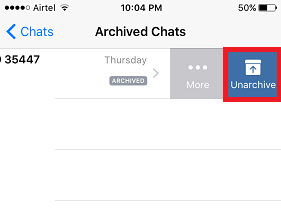
이제 보관 해제된 연락처의 채팅이 기본 채팅 화면에 표시되고 더 이상 숨겨져 있지 않을 것입니다.
Android에서
- 모든 대화가 표시되는 WhatsApp 채팅 화면 하단으로 스크롤합니다. 고르다 보관 된 채팅.
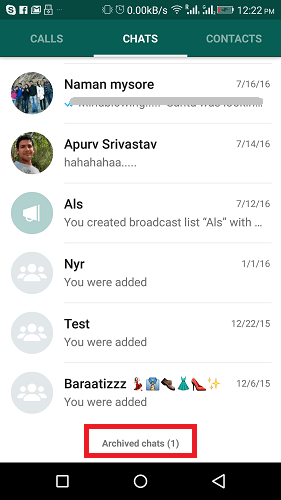
- 보관된 모든 채팅이 표시됩니다. 보관을 취소하려는 연락처의 대화를 길게 누르고 선택하십시오. 보관 취소 아래 이미지와 같이 상단(오른쪽에서 두 번째)에 아이콘이 표시됩니다.
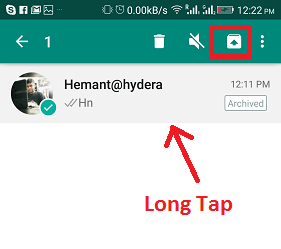
금후, 채팅이 다시 메인 화면에 표시됩니다. 다른 채팅과 함께.
또한 읽기 : 삭제된 WhatsApp 메시지를 복구하는 방법
FAQ
아카이브 없이 WhatsApp 채팅을 어떻게 숨길 수 있습니까?
아카이브 없이 WhatsApp 채팅을 숨기려면 암호로 전체 WhatsApp을 잠글 수 있습니다. PlayStore의 Messenger 및 Chat Lock 앱을 사용하세요.
WhatsApp에서 채팅을 숨기면 어떻게 되나요?
WhatsApp에서 채팅을 숨기면 보관된 섹션으로 이동합니다. 그러나 새 메시지를 받을 때마다 이 채팅에서 새 메시지를 보낼 때마다 보관이 취소되고 더 이상 숨겨지지 않습니다.
결론
이러한 방법을 통해 WhatsApp 채팅을 숨기거나 Android 또는 iPhone에서 모두 함께 잠글 수 있기를 바랍니다.
숨겨진 채팅도 백업됩니다. 그것을 피하는 유일한 방법은 WhatsApp 백업 비활성화 전부.
또한 채팅을 숨겨도 WhatsApp 알림에는 영향을 미치지 않습니다. WhatsApp의 알림이 작동하지 않으면 다음을 읽으십시오. 우리의 포스트 수정하는 방법을 확인합니다.
Android용 더 나은 앱이나 iPhone에서 WhatsApp 채팅을 잠글 수 있는 무료 앱에 대해 알고 있다면 댓글 섹션을 통해 공유해 주세요.
마지막 기사